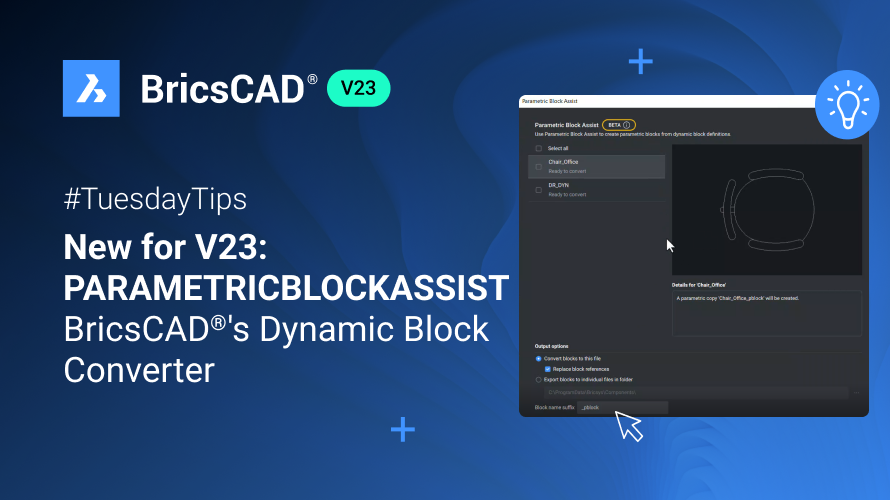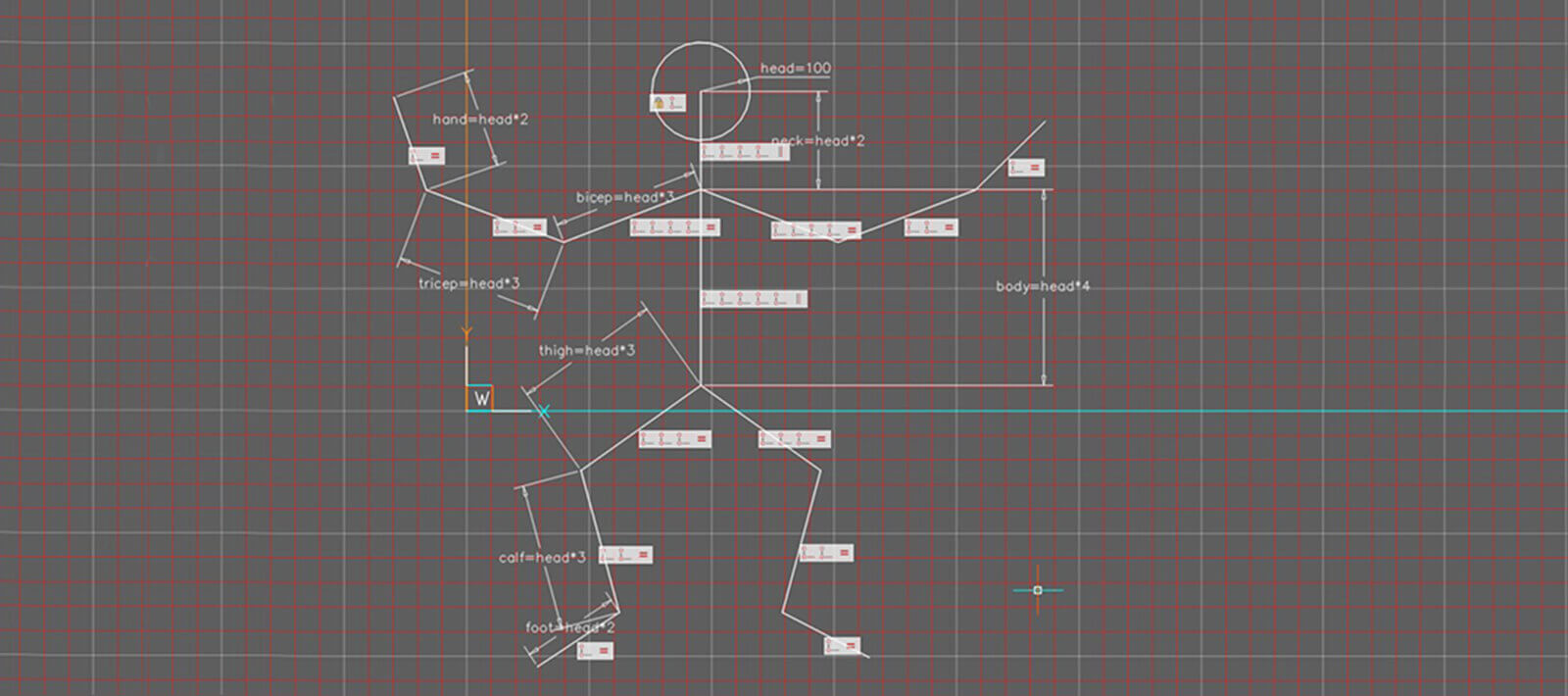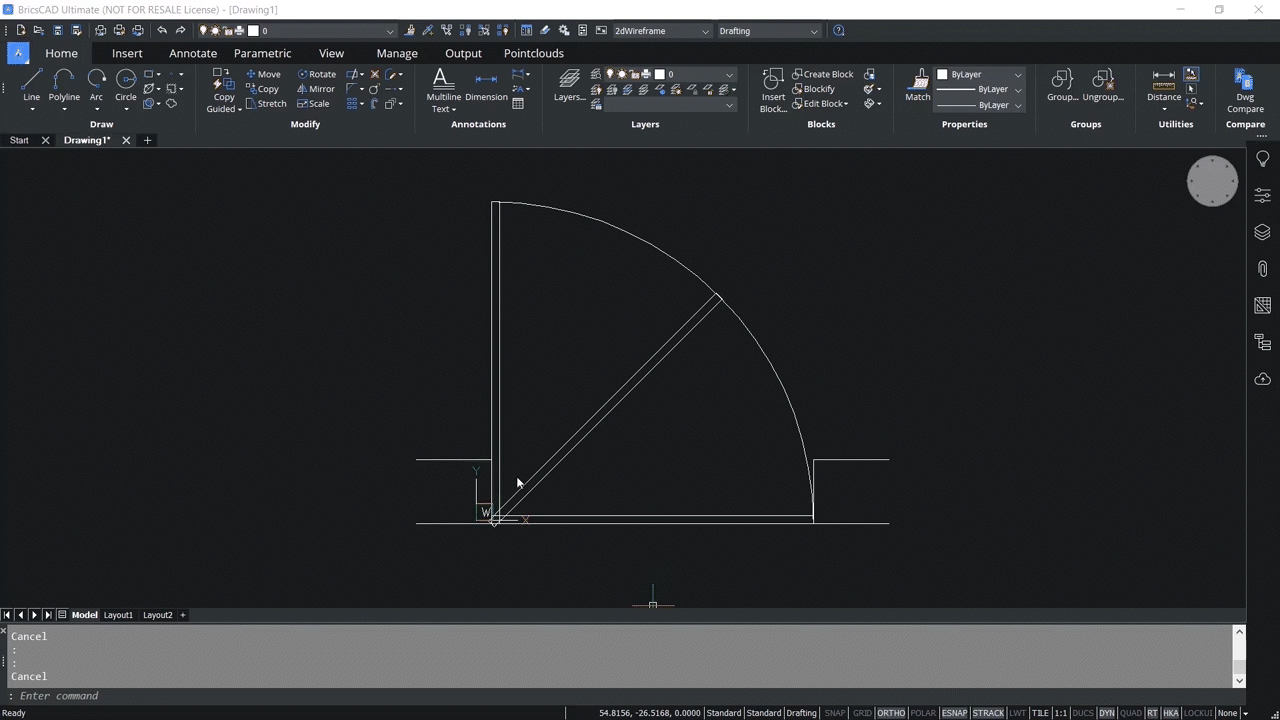BricsCAD® V23 發佈後,引入了 PARAMETRICBLOCKASSIST 指令,可將動態塊無縫轉換為參數圖塊。此指令簡化了轉換過程,讓使用者可以更輕鬆地將動態圖塊轉換為參數圖塊。
如何使用 PARAMETRICBLOCKASSIST
使用 PARAMETRICBLOCKASSIST 可以直接將動態圖塊轉換為參數圖塊。
- 在命令行中輸入 PB ,即可快速使用指令,你會看到 PBLOCKASSIST ,這 PARAMETRICBLOCKASSIST 的別名。
- 按 Enter 鍵,會看到一個對話框,其中列出了圖面中的所有動態圖塊。
- 然後可以選擇所需的動態圖塊,將其轉換為 BricsCAD 參數圖塊。
此外,輸出選項允許您將圖塊轉換為目前檔案,或匯出為您所選資料夾中的單獨檔案。預設情況下,圖塊名稱後綴為「_pblock」,但您可以根據需要在詳細資訊部分進行更改。
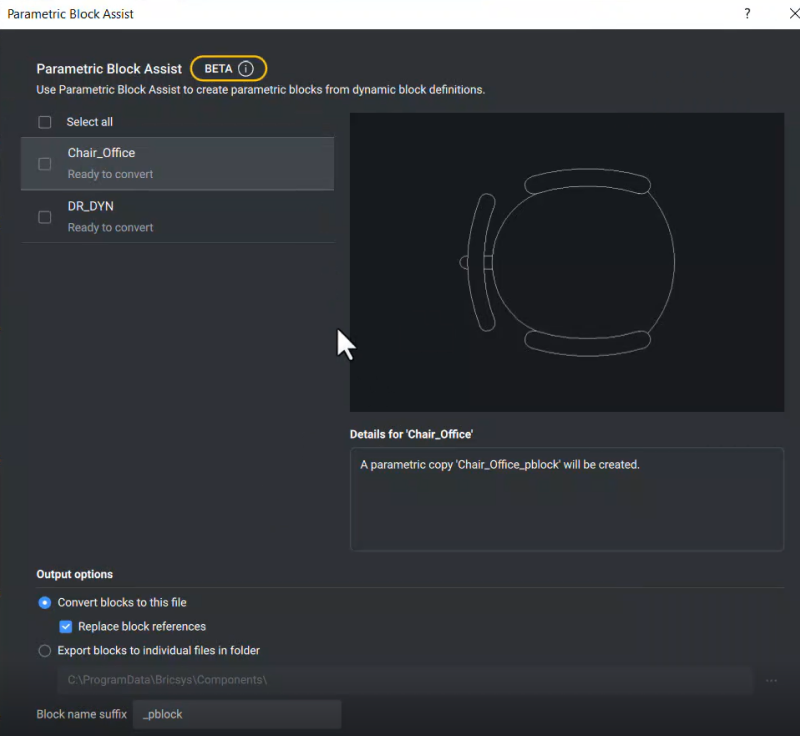
將動態圖塊轉換為參數圖塊
選取所需的動態圖塊後,點擊「轉換圖塊」按鈕即可將其轉換為參數圖塊。
確保選中「替換圖塊參考」選項。選取此選項後,動態圖塊的引用將自動與新創建的參數圖塊的相應版本一起使用。
如何測試參數圖塊
您可以測試已轉換為參數圖塊的動態圖塊,以確保轉換成功。例如,點擊轉換後的門圖塊時會出現翻轉線。您可以使用「性質」面板執行翻轉操作。
- 在參數部分,點擊「性質」面板。
- 在這裡,您可以看到 翻轉狀態 1 和 翻轉狀態 2 。
- 點擊 翻轉狀態 1 並選擇 翻轉 ,應該看到它繞垂直軸翻轉。
- 點擊 翻轉狀態 2 並選擇 翻轉 ,應該會看到它繞著水平軸翻轉。
注意: 您可以一次選擇多個參數圖塊,在多個圖塊上執行翻轉操作。
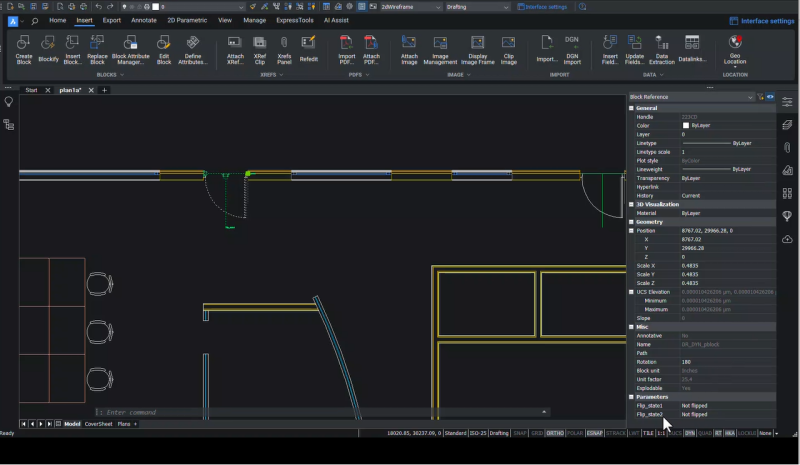
轉換後的圖塊的可見性掣點也會消失,但使用者可以通過「性質」面板控制可見性狀態。讓我們以下面的例子。點擊椅子圖塊時不會看到可見性掣點,因為您已經將所有椅子動態圖塊轉換為參數圖塊。
您可以使用「性質」面板控制可見性狀態。單擊 可見性 1 選項,從參數部分選擇不同的椅子型式。可以對多個圖塊執行此操作。
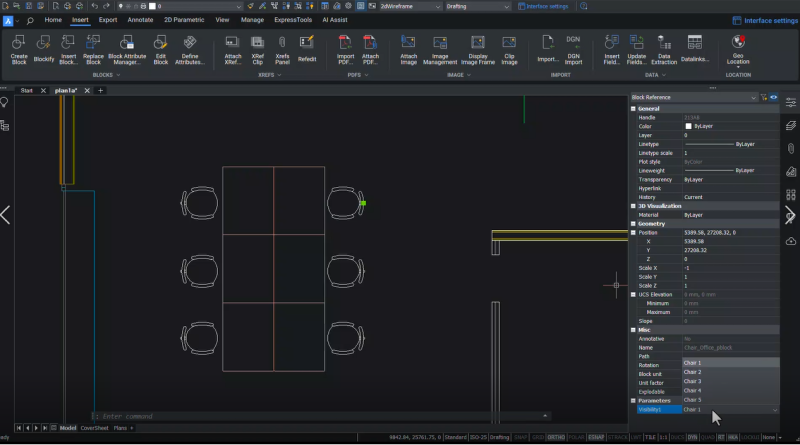
將動態圖塊轉換為參數圖塊的功能可提高設計靈活性和控制能力。每個動態圖塊特徵都重建為 BricsCAD 參數式圖塊特徵,確保轉換後的圖塊保持其智慧性和交互性。
您是否試過 PARAMETRICBLOCKASSIST 指令,有什麼想法或建議?
太棒了!我們很高興聽到您對 BricsCAD® 的想法 – 歡迎所有的反饋,無論是好的還是壞的。讓我們知道您對BricsCAD的看法的最好方法是向我們發送支援需求,我們的支持團隊將很樂意提供協助。
想要更多BricsCAD的提示和技巧嗎?
如果您對V23中還有什麼新東西感到好奇,請查看我們的YouTube頻道,在那裡您可以瞭解更多關於BricsCAD的功能和指令,或者偷看一下Bricsys部落格的其他內容。